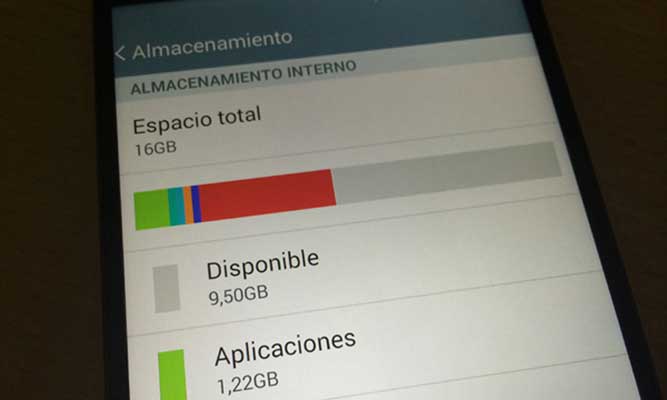
El espacio de almacenamiento es uno de los problemas más habituales que pueden encontrarse todos los usuarios de dispositivos móviles, en este caso de los que utilizan sistema operativo Android.
En la medida en la que este problema luego acarrea una enorme cantidad de otros. Lo que nosotros queremos indicar en este artículo entonces es, en caso de que te haya aparecido el clásico mensaje de “Queda poco espacio de almacenamiento interno”, qué es concretamente lo que debes hacer para evitar estos problemas.
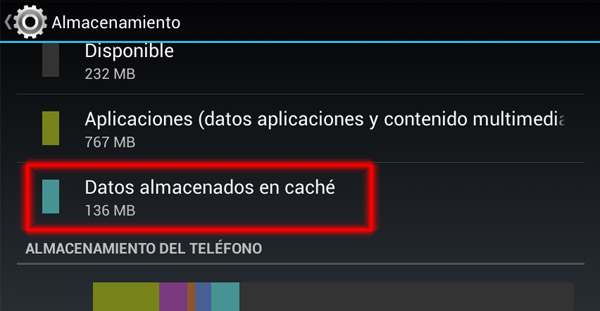
Solucionar queda poco espacio de almacenamiento interno
Bien, lo primero que vamos a hacer en estos casos es comenzar a analizar algunos de los problemas que pueden estar relacionados con la falta de espacio de almacenamiento en los dispositivos móviles Android, algo que podría estar relacionado con la interfaz de usuario.
Mayormente debes considerar que el sistema operativo dispone de un espacio de funcionamiento que afectará al espacio de almacenamiento que parezca libre, por lo que siempre tenemos menos espacio del que nos indica el dispositivo.
Luego las aplicaciones Android también tienen una influencia directa sobre todo lo que es el espacio de almacenamiento de los smartphone, en la medida en la que no sólo está lo que ocupan ellas, sino que debemos considerar también los datos y la caché con su propio espacio de almacenamiento.
Por todo lo que hemos dicho, es sumamente posible que en algún momento vaya a aparecerte el clásico mensaje de Queda poco espacio de almacenamiento interno, así que no dejes de intentar evitarlo.
Una buena forma de hacer espacio en los dispositivos móviles Android tiene que ver con ir a Ajustes, tocar luego en Aplicaciones o Administrador de aplicaciones de acuerdo a la versión de Android, luego ir a Todas, pulsando más tarde en en el menú o botón Más y seleccionando la opción “Ordenar por Tamaño”.
Así, en apenas un segundo, podrás comprobar cuáles son las apps que más cantidad de espacio ocupan en tu dispositivo, y poder analizar si quieres tenerlas o estás en condiciones de eliminarlas.
Puedes entonces abrir una aplicación para ver la cantidad de almacenamiento que está ocupando. El siguiente paso tiene que ver directamente con ir a la opción de Eliminar Caché, aunque si sigues sin tener capacidad, deberás darle a Borrar datos.
El problema de este tipo de tutoriales es que estamos eliminando elementos que podemos considerar imprescindibles para la configuración de las apps, pero si no tienes más capacidad de almacenamiento interno, tampoco tendrás muchas más opciones.
Este paso a paso que señalábamos antes puede aplicarse absolutamente a todas las aplicaciones que tenemos instaladas en nuestro dispositivo móvil, aunque en algunos terminales podemos ahorrar tiempo. Hablamos de aquellos que te permitirán borrar toda la caché de las aplicaciones en un paso.
Para comprobar si en el tuyo es posible, tienes que ir a Ajustes, Almacenamiento, Datos almacenados en caché. Si evidentemente tienes esta opción disponible, te aparecerá la opción Eliminar, para liberar la memoria de caché.
A su vez, sabemos que existen algunas otras cuestiones a tener en cuenta, como por ejemplo aquellos dispositivos Android que utilizan almacenamiento externo como lo son las tarjetas microSD. Si tienes espacio en alguna de ellas, siempre puedes enviar contenidos a las mismas para liberar espacio.
En las versiones de Android más recientes es incluso posible instalar aplicaciones en las microSD y demás, y se espera que en poco tiempo sean tan útiles como la capacidad de almacenamiento habitual de nuestro móvil.
Fuente: read write web

